Cómo jugar Spotify Music en Amazon Echo

Amazon Echo usa Prime Music de Amazon como el servicio predeterminado para cualquier música que desee reproducir. Pero también puede conectar su cuenta de Spotify a Amazon Echo y decirle a Alexa que reproduzca cualquier cosa a través del servicio de terceros.
Prime Music en el Amazon Echo todavía puede estar bien en muchos casos, como si solo quisiera escuchar una canción específica o incluso simplemente decirle a Alexa que toque música de los 90. Encontrará esas canciones en Prime Music y te irá bien, incluso si eres principalmente un usuario de Spotify.
Spotify realmente es útil si quieres reproducir una lista de reproducción específica que creaste en Spotify, o si hay una canción que Prime Music no tiene. Tendrá que conectar su cuenta de Spotify a su Amazon Echo, pero es realmente fácil de hacer y toma solo un par de minutos. Tenga en cuenta que necesita una cuenta premium de Spotify para hacer esto, por lo que lamentablemente los usuarios gratuitos no tienen suerte.
Comience abriendo la aplicación Amazon Echo en su teléfono y toque el botón de menú en la esquina superior izquierda de la pantalla .
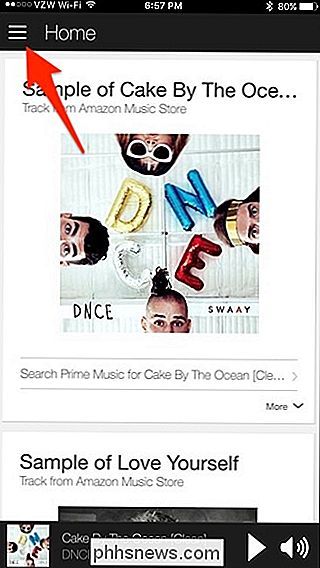
Pulse en "Configuración".
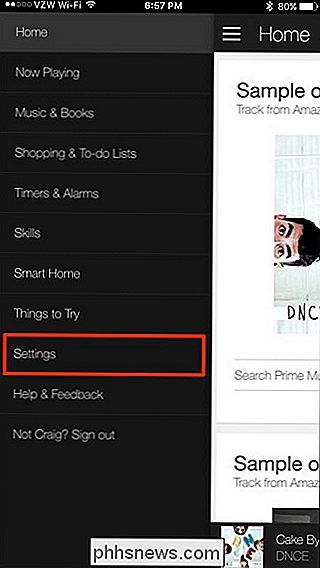
En "Cuenta", toque "Música y medios".
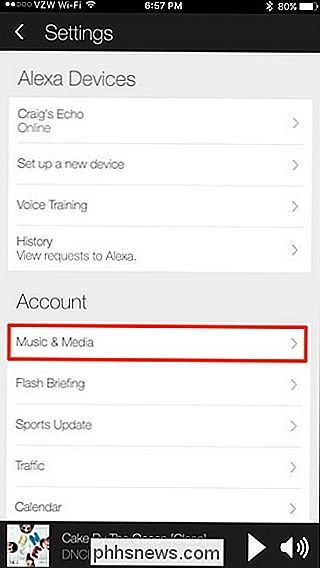
Pulse "Cuenta de enlace en Spotify.com".
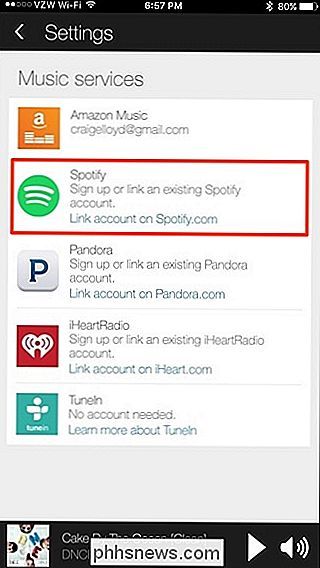
Pulse en "Iniciar sesión en Spotify ". Si aún no tienes una cuenta de Spotify, puedes tocar "Registrarse en Spotify". Recuerde que necesitará una suscripción Premium de Spotify para que la integración de Amazon Echo funcione.
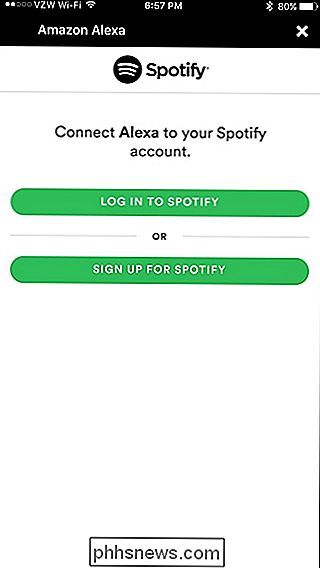
Ingrese su nombre de usuario y contraseña de Spotify, y luego toque "Iniciar sesión".
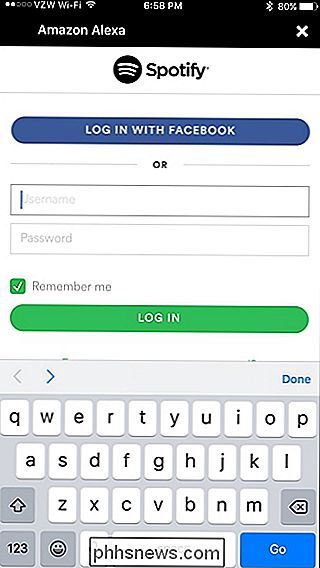
Pulse en "Aceptar".
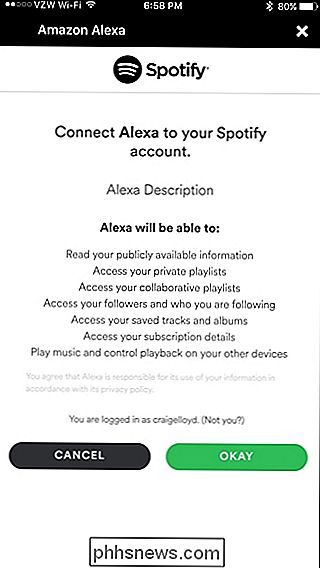
Desde allí, su cuenta de Spotify estará vinculada a su Amazon Echo. Puede tocar el ícono "X" o la flecha hacia atrás en la parte superior para volver.
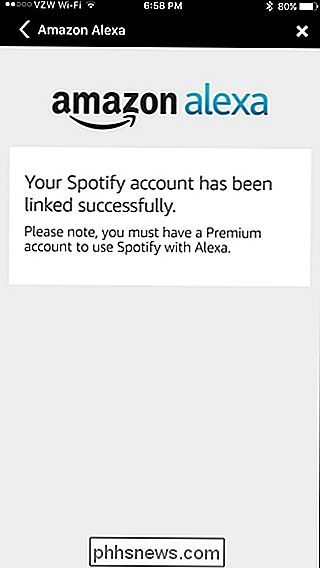
Ahora, cada vez que quiera escuchar una canción o una lista de reproducción, puede decirle a Alexa algo así como, "Play Collective Soul on Spotify "Y se mezclará a través de varias canciones de Collective Soul. Aquí hay algunos otros comandos de Spotify que puede darle a Alexa:
- "Reproducir (nombre de la canción) en Spotify" (Puede que tenga que agregar el artista allí si hay varias canciones con el mismo nombre)
- "Reproducir (artista) nombre) en Spotify "(Reproduce canciones de ese artista)
- " Reproduce (compositor) en Spotify "(mezcla música de ese compositor)
- " Reproducir (nombre de lista de reproducción) en Spotify "(También puedes decir" Reproducción aleatoria ") en lugar de "Reproducir")
- "Reproducir (género) en Spotify" (música de los 90, rock, hip-hop, etc.)
Los comandos habituales de control de reproducción también funcionan con Spotify, como "Pausa", " Detener "," Reanudar "," Silenciar ", etc. También puedes decirle a Alexa que" Play Spotify "toque Spotify desde donde lo dejaste por última vez.
Además, cada vez que le dices a Alexa que toque algo en Spotify, puede abrir la aplicación Spotify en su teléfono y la canción aparecerá en la sección "Reproducción en curso", donde puede controlar la canción desde su teléfono si lo desea.
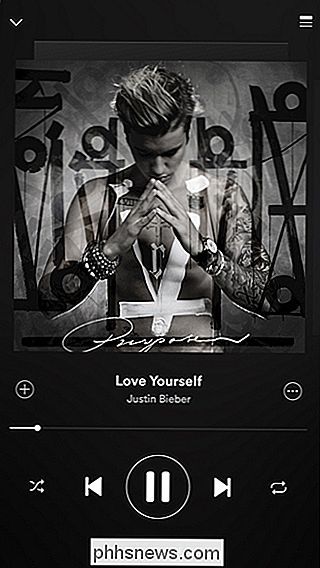
Lo mismo ocurre en el Aplicación Amazon Echo.
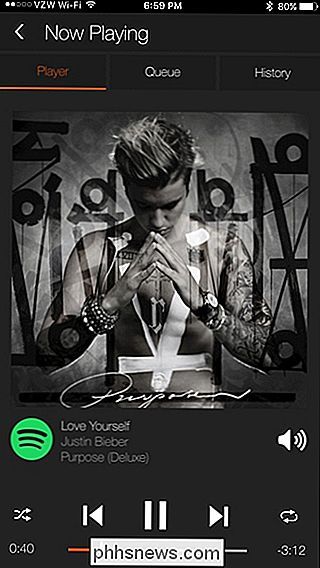
Si le dice a Alexa que toque una canción y no reconoce el título de la canción o el artista, o simplemente reproduce la canción incorrecta, puede acceder manualmente a la aplicación Spotify, reproducir la canción correcta y luego toque las opciones de salida en la parte inferior y seleccione Amazon Echo con el altavoz de salida. A partir de ahí, puede indicarle a Alexa que pause, se detenga, y así sucesivamente.
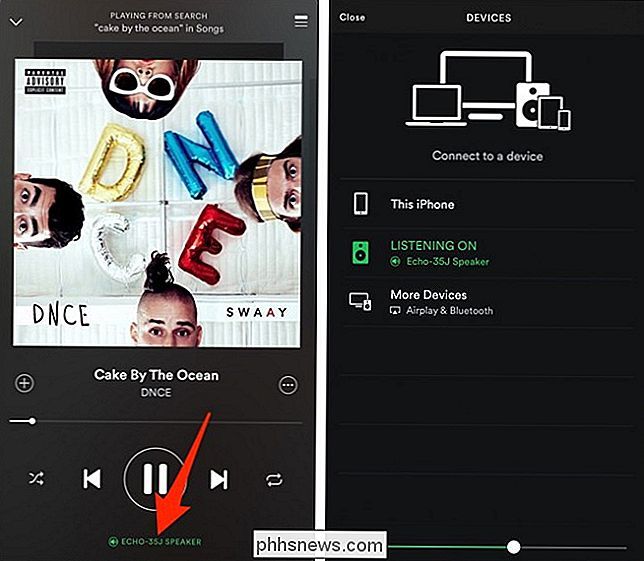
Imagen de Milanares / Bigstock, Amazon y Spotify

Cómo crear una pestaña personalizada en Microsoft Office Ribbon
Office 2007 vio la adición de la función Ribbon, que algunos usuarios encontraron confusa. Sin embargo, puede usarlo para su beneficio agregando sus propias pestañas personalizadas que contienen comandos que usa con frecuencia. Esto permite una creación de documentos más rápida y sencilla. Estamos usando Word en nuestro ejemplo, pero también puede crear pestañas personalizadas en las otras aplicaciones de Office.

Cómo comprar y vender los códigos de películas digitales que vienen con sus discos
Por el momento, estamos en una transición hacia un mundo del entretenimiento totalmente digital, y pronto lo haremos podrá olvidarse más o menos de los DVD, CD, Blu-rays y cartuchos de juegos. Pero mientras nos sentamos en esta fase transitoria, los estudios de cine intentan seguir comprando películas en disco endulzando el bote con códigos gratuitos para copias digitales.



